PR TIMESでは、企業登録申請によって発行される管理画面からプレスリリースの配信設定が行えます。誰でも直感的に操作できるUIを目指し、管理画面からはいつでも配信マニュアルを確認できたり、初めて配信する際は基本のステップが表示されるように設定されているので、使い始めの方でも安心です。
しかし、中には「初めて使うツールだし、さまざまな機能を使いこなせるか心配……」と思う人もいるかもしれませんね。
そこで本記事では、PR TIMESをより便利に使いこなすための11個の「小技」をご紹介していきます。試したことのない機能も、ぜひ実践してみてください。
さっそく実践したい!PR TIMESの知っておきたい便利機能11選
便利機能を使いこなせるようになれば、よりスムーズにプレスリリースが登録できるようになったり、より伝わりやすいプレスリリースを作り上げることができるようになります。
どれも覚えてしまえば簡単・便利な機能ばかりなので、ぜひこの機会に押さえておきましょう。
1.事前にメールで配信されるプレスリリースが確認できるテストメール配信機能
テストメール配信機能とは、配信前のプレスリリース表示を事前に確認するための機能です。
HTML形式のメールで実際にメール配信されるプレスリリースと同じ内容が事前に確認できます。本番のプレスリリース配信でのミス防止につながるため、プレスリリースの配信にまだ慣れていない場合はもちろん、プレスリリース配信フローのひとつに組み込んでテストメール配信を行うのもおすすめです。
テストメール配信についてさらに詳しく知りたい方は、以下の記事をご参照ください
2.「ら抜き言葉」などをハイライト表示してくれる校正機能
プレスリリース作成画面内には、校正機能が備わっています。画面の右上にある「校正」アイコンをクリックすることで利用できます。
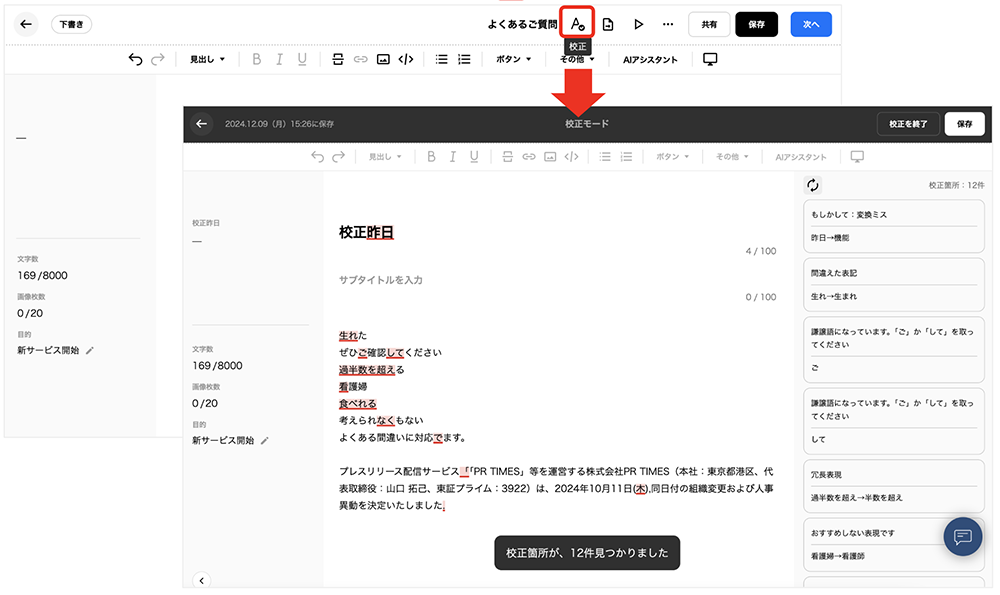
校正を実施すると校正箇所がハイライト表示され、併せてハイライト表示されている校正結果の詳細と推奨例が表示されます。
校正の対象になるのは、リリースタイトル・サブタイトル・本文です。
ただし、この機能は細かな誤字脱字まではカバーできないため、第三者のWチェックをしたうえで、あくまで補足的なものとしての利用をおすすめします。
また、校正箇所がある場合も次の設定に進むことができめます。確認したうえで不備がなければそのまま次の設定に進んで下さい
校正機能をさらに詳しく知りたい方は、以下の記事を参照ください。
3.プレスリリースが変更履歴から復元できる機能
プレスリリースのエディター画面には、変更履歴から過去の編集情報を復元できる機能があります。
「編集したプレスリリースが消えてしまった」「画像が消えてしまった」といった経験がある方もいるのではないでしょうか。そんなときに便利なのが、この復元機能です。
エディター画面で右上の共有ボタンの左の三点リーダをクリックし、表示される項目の中から「変更履歴」をクリックすると、過去の編集情報が表示されます。

確認したい変更履歴をクリックすると、左側にその当時の編集情報が表示されます。また、変更履歴プレビュー画面上部タブをクリックすることで、「エディタープレビュー」「画像」「ドキュメント」の表示切り替えが可能です。
選択した変更履歴時点の状態へ復元したい場合は、右側に表示される「復元」をクリックしてください。
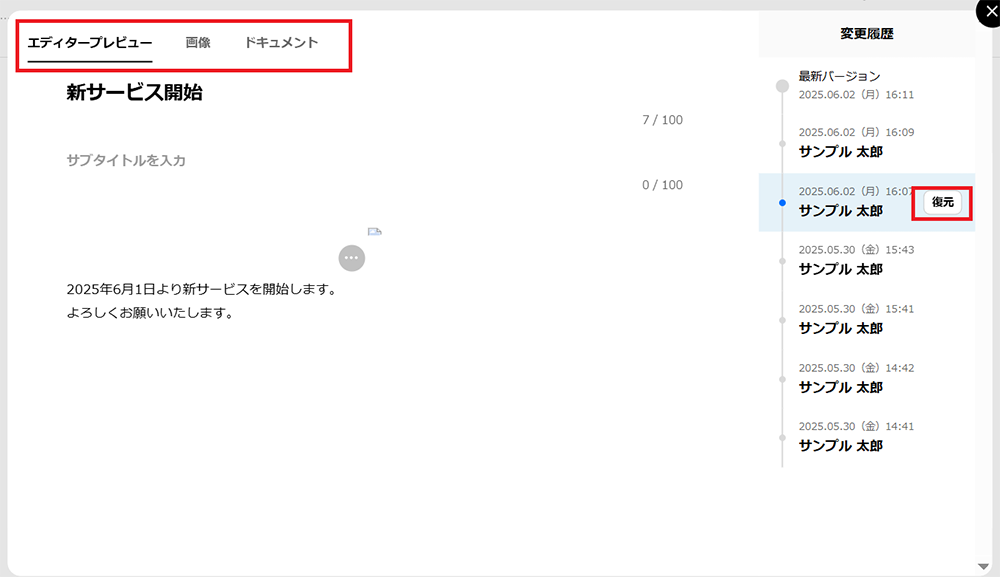
操作方法について詳しく知りたい場合は、以下の記事をご参照ください。
4.画像がない場合に試したいPIXTA利用
プレスリリースを作成するにあたって、画像は欠かせない要素のひとつです。しかし、画像素材を用意しづらい内容の場合や準備期間が短い場合など、公式の画像を用意することが難しいケースもあるでしょう。そんなときに利用したいのが、ストックフォトサービスのPIXTAです。
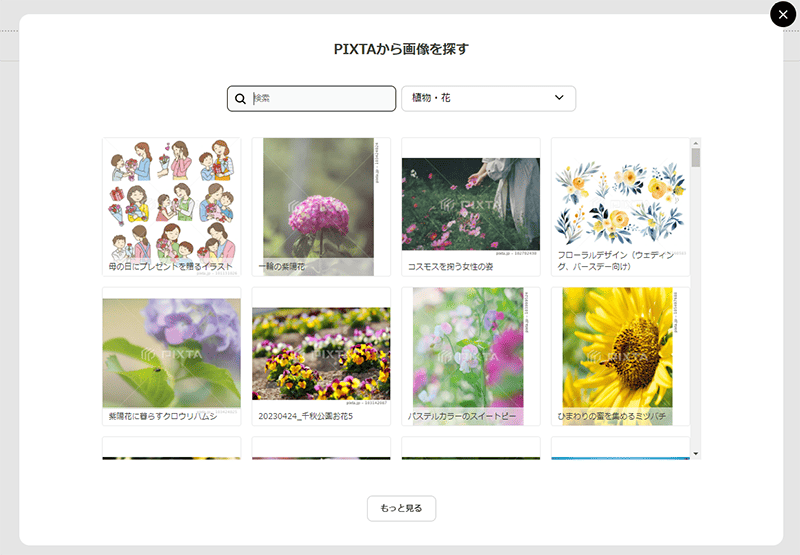
PR TIMESでは2016年よりPIXTAと提携しており、どなたでも無料で利用できます。
利用方法など、詳しくは以下の記事をご参照ください。
5.自社保有のメディアリストに一斉送信できるインポートリスト
インポートリストとは、自社で保有しているメディアの情報をCSV形式でインポートして作成するリストのことを指します。インポートリストを登録することで、すでに個別の連絡先を知っているメディア関係者へもPR TIMESを使ってプレスリリースを一斉送信できます。
インポートリストの詳しい設定方法については、以下の記事をご参照ください。
6.配信権限を細分化できるユーザー設定
PR TIMESでは、メインユーザー以外にもユーザーを追加してプレスリリースの登録作業や配信済みプレスリリースの管理を複数人で行うことができます。このとき、追加ユーザーごとに管理画面内での操作権限を制限できます。
リリース配信権限の設定方法や利用できる機能の違いについては、以下の記事で詳細を解説しています。
7.Wordで作成した原稿をインポートできるWordインポート機能
テキスト入力の手間を省く機能として、「Wordファイルインポート機能」が備わっています。
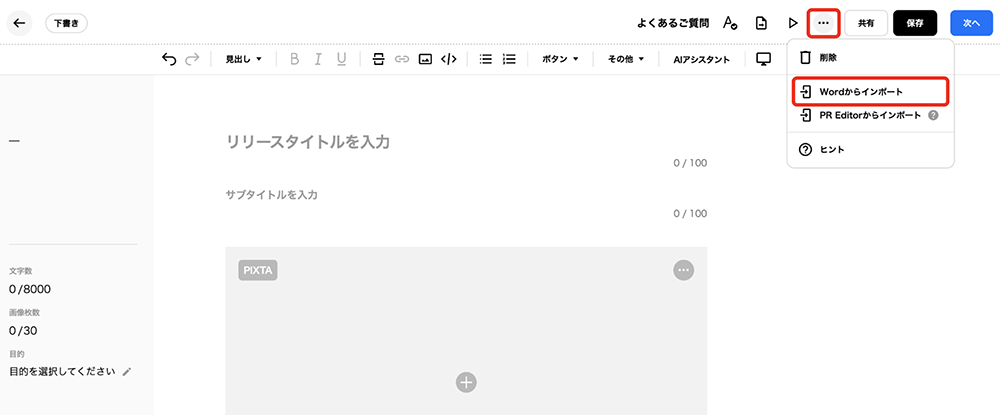
Wordで作成した文章を、そのまま入力フォームに反映させることができる機能で、一度Wordで作成したプレスリリースの文章を、わざわざPR TIMESの配信フォームに移し替える手間が省けるので、作業スピードがぐんと上がります。
Wordファイルインポート機能の詳しい利用方法については、以下の記事をご参照ください。
8.PR Editorからのインポート機能
プレスリリース専用エディターツールPR Editorで作成したプレスリリースをインポートすることができます。
PR Editorとは、PRパーソンの「こんなのあったらいいな」を実現したツールで、コメント機能など、PR TIMESのエディタにはない独自機能を設けています。
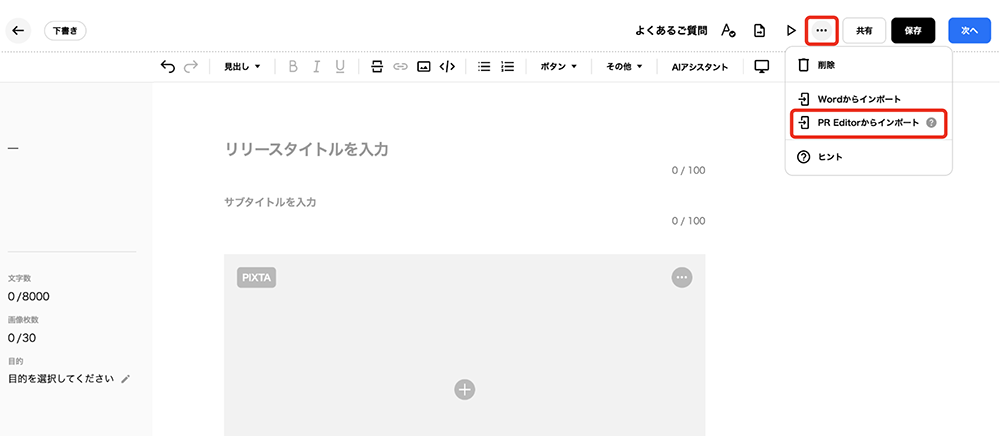
PR Editorの機能については、以下をご参照ください。
9.PR TIMESサイト上の公開制限
PR TIMESサイト上での公開制限も設定できます。管理画面の配信詳細設定で公開範囲の選択が可能です。
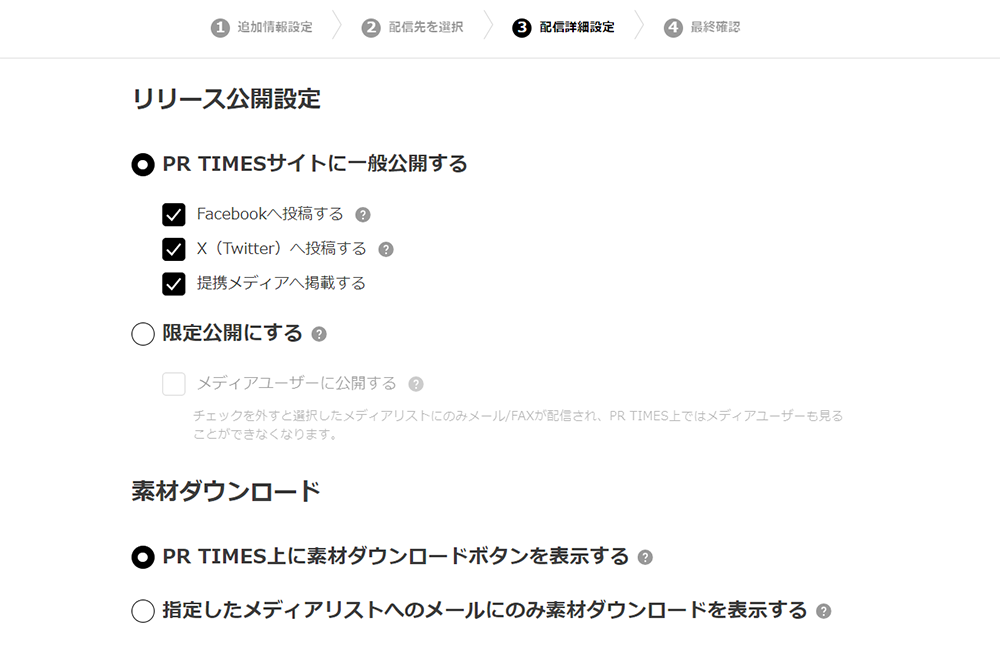
PR TIMESサイトに一般公開する場合は、FacebookまたはX(旧Twitter)への投稿や、提携メディアへの掲載を選択することができます。
メディアユーザー限定で公開する
リリース公開設定で「限定公開にする」を選択すると、プレスリリースはPR TIMESサイトで一般公開されずにメディアユーザー(PR TIMESに登録しているメディア関係者)だけが閲覧可能な状態になります。
PR TIMESのサイトに公開しない
「限定公開にする」を選択し、「メディアユーザーに公開する」のチェックを外すと、PR TIMESサイトには一切公開されず、設定されたメディアリストのみに対してメールもしくはFAXで配信されます。上記の「メディアユーザー限定で公開する」はメディアリストに含まれていない報道関係者(メディアユーザー)もサイト上では閲覧できるのに対し、こちらはメディアリストに含まれる宛先に送られるメールでしか確認できないようになります。
素材ダウンロードの公開設定
指定したメディアリストへ送信するメールのみに限定してプレスリリースの素材ダウンロードを表示することができます。 個別登録しているメディアユーザーや個人ユーザーにはダウンロードボタンが表示されません。
プレスリリースを限定公開する方法や注意点などの詳しい内容は、以下の記事をご参照ください。
10.アカウントの統合
企業・団体同士の合併や、グループへの参入など、複数の会社が一つに統合されるような場合には、プレスリリースの主語となる「企業名」自体を変更する必要があります。
アカウント統合するとPR TIMES上の企業ページはひとつになりますが、管理画面は別アカウントとしてそれぞれ保持されます。
表示を統合するメリットは、過去に別のアカウントから配信した情報を一覧でチェックできるようになること。メディア関係者も情報収集がしやすくなります。
「統合」を行う際の注意点は以下の3点です。
- 同一社名のアカウントの場合のみ統合が可能です。登録されている社名の正式名称が異なる場合には、統合ができかねます。
- アカウントの統合を行った場合でも企業専用の管理画面や請求先情報、ユーザー情報は統合がされません。あくまでも一般向けに公開されている企業ページのプレスリリース一覧のみが統合されます。
- 統合する2つ以上のアカウントのいずれかが「親」になる、「子」になるということはありません。
なお、この「統合」はPR TIMES側でしか変更ができないため、一度サポート&サクセスデスク宛てにご連絡ください。
11.プレスリリースの閲覧経路を確認できる参照サイト
PR TIMESの管理画面では、プレスリリースのPV数・UU数に加えて、プレスリリースにアクセスする過程でどのWebサイトを経由しているかを部分的に確認できます。
管理画面の左メニューから「分析データ」>「レポート」を選択すると、プレスリリースごとにPV(ページビュー)数・UU数が表示されます。
さらにその右側に「転載サイト」「参照サイト」の数が表示されており、数字をクリックすると参照サイトの内訳を確認することができます。
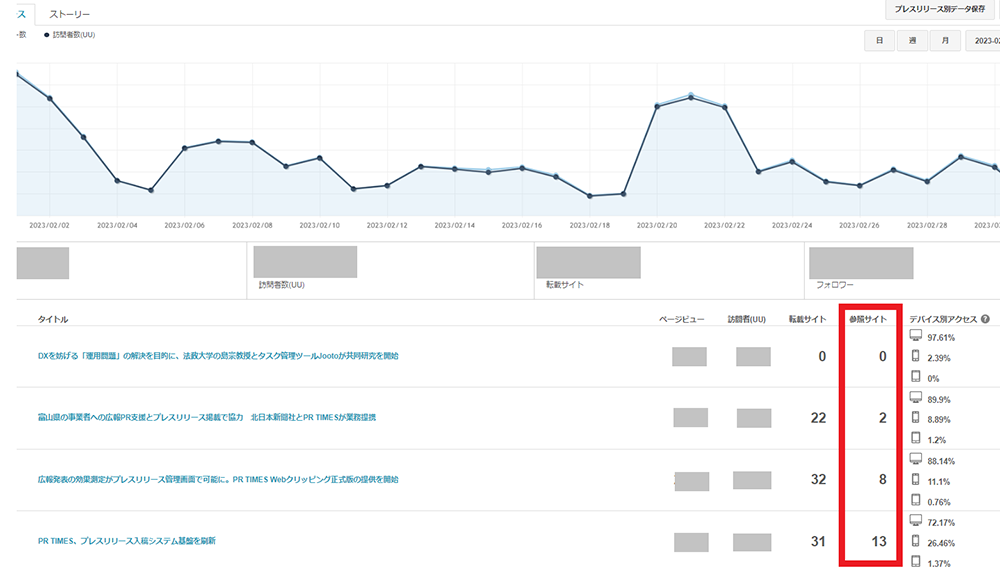
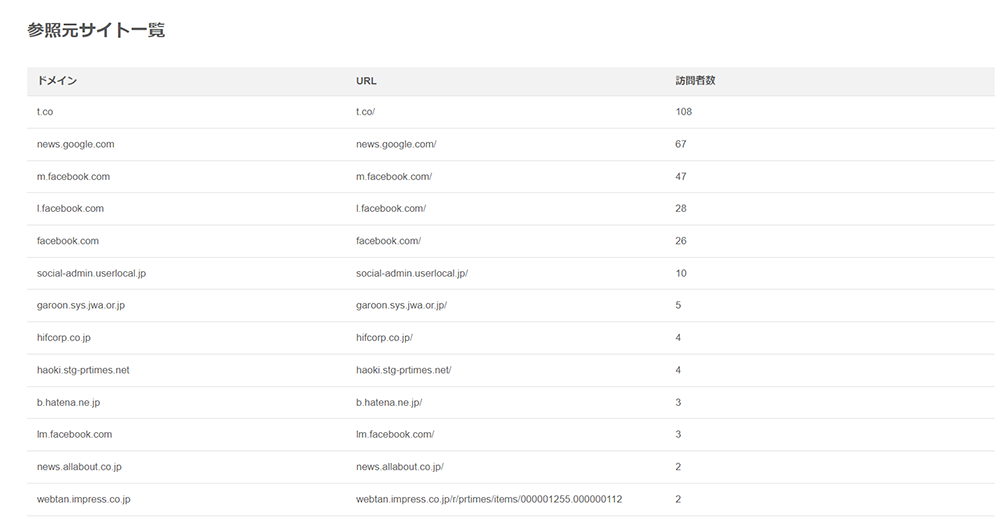
「このプレスリリースはSNSからの流入が多い」など、閲覧経路を確認することで、次回以降のプレスリリースの改善に活かしていくことができるでしょう。
現在は一部のWebサイトのデータしか取得していないため、あくまでも参考程度に活用してみてください。
便利機能を活用してスムーズなプレスリリース配信を
本記事では、PR TIMESをより便利に使いこなすための小技をご紹介しました。
プレスリリースをただ配信するだけでなく、内容を充実させることで、より広く届けることのできる情報になるでしょう。また、便利機能を活用すれば、作業としてもスムーズにこなせるようになるはずです。
今回ご紹介した便利機能をぜひ活用してみてくださいね。
PR TIMESのご利用を希望される方は、以下より企業登録申請をお願いいたします。登録申請方法と料金プランをあわせてご確認ください。
PR TIMESの企業登録申請をするPR TIMESをご利用希望の方はこちら企業登録申請をする



